Ako spustiť Microsoft Word v núdzovom režime
Microsoft Word je populárny textový procesor vyvinutý spoločnosťou Microsoft . Je k dispozícii ako súčasť balíka Microsoft Office Suite . Súbory vytvorené pomocou programu Microsoft Word(Microsoft Word) sa bežne používajú ako formát na odosielanie textových dokumentov prostredníctvom e-mailu alebo akéhokoľvek iného zdroja odosielania, pretože takmer každý používateľ, ktorý má počítač, môže čítať dokument programu Word pomocou programu Microsoft Word(Microsoft Word) .
Niekedy sa môžete stretnúť s problémami, ako je zlyhanie programu Microsoft Word(Microsoft Word) pri každom pokuse o jeho otvorenie. Môže sa to stať z rôznych dôvodov, napríklad môžu existovať nejaké chyby, ktoré bránia otvoreniu programu Microsoft Word(Microsoft Word) , môže sa vyskytnúť problém s vašimi prispôsobeniami, môže existovať nejaký predvolený kľúč databázy Registry atď.
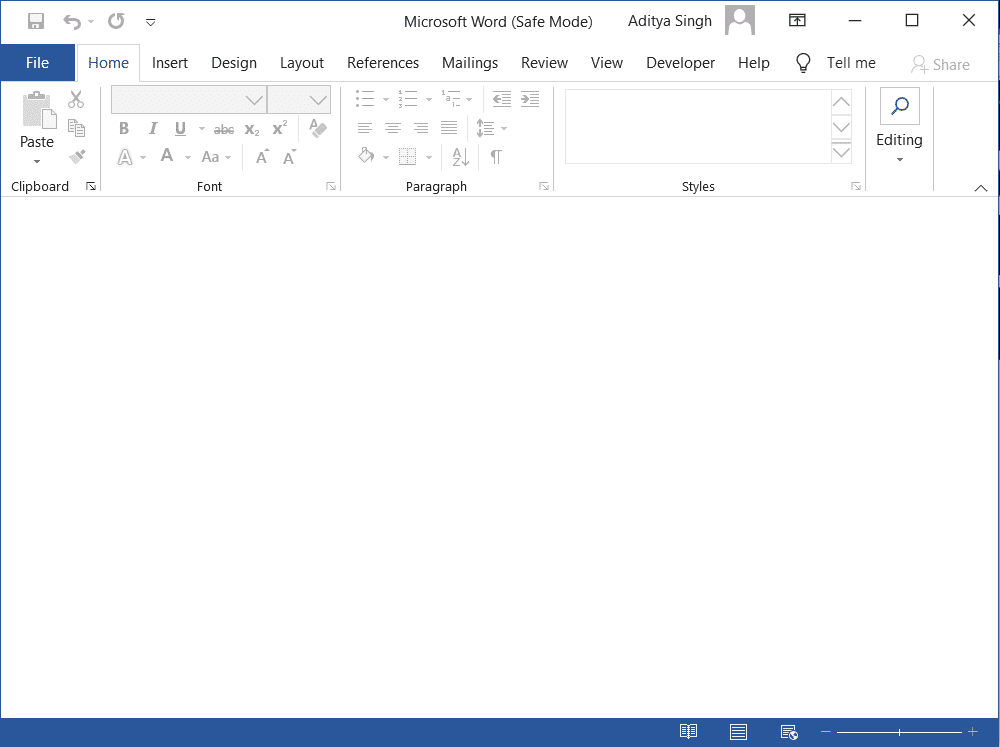
Bez ohľadu na to, aký je dôvod, existuje jeden spôsob, pomocou ktorého bude Microsoft Word fungovať normálne. Týmto spôsobom spustíte program Microsoft Word(Microsoft Word) v núdzovom režime(safe mode) . Na tento účel nemusíte nikam chodiť ani sťahovať žiadny externý softvér alebo aplikáciu, pretože Microsoft Word má vstavanú funkciu núdzového režimu. Pri otváraní programu Microsoft Word(Microsoft Word) v núdzovom režime existuje veľmi minimálna alebo žiadna šanca, že program Microsoft Word(Microsoft Word) bude čeliť akýmkoľvek problémom s otváraním alebo zlyhaním, pretože:
- V núdzovom režime sa načíta bez prispôsobenia doplnkov, rozšírení, panela s nástrojmi a panela príkazov.
- Všetky obnovené dokumenty, ktoré by sa za normálnych okolností otvorili automaticky, sa neotvoria.
- Automatické opravy a rôzne ďalšie funkcie nebudú fungovať.
- Predvoľby sa neuložia.
- Neuložia sa žiadne šablóny.
- Súbory sa neuložia do alternatívneho spúšťacieho adresára.
- Inteligentné(Smart) značky sa nenačítajú a nové značky sa neuložia.
Teraz je otázkou, ako spustiť Microsoft Word v núdzovom režime, pretože keď ho otvoríte normálne, štandardne sa nespustí v núdzovom režime. Ak hľadáte odpoveď na vyššie uvedenú otázku, pokračujte v čítaní tohto článku.
Ako spustiť Microsoft Word v núdzovom režime(How To Start Microsoft Word In Safe Mode)
Existujú dva spôsoby, pomocou ktorých môžete spustiť program Microsoft Word v núdzovom režime. Ide o tieto metódy:
- Pomocou klávesovej skratky
- Použitie argumentu príkazu
Dajte nám vedieť o každej metóde podrobne.
1. Spustite Microsoft Word v núdzovom režime pomocou klávesovej skratky(1. Start Microsoft Word in safe mode using a keyboard shortcut )
Microsoft Word môžete jednoducho spustiť v núdzovom režime pomocou klávesovej skratky. Ak chcete použiť klávesovú skratku na spustenie programu Microsoft Word(Microsoft Word) v núdzovom režime, postupujte takto:
1. Najprv(First) by ste mali mať pripnutú skratku programu Microsoft Word na pracovnej ploche alebo v ponuke Štart alebo v časti Ak to chcete urobiť, vyhľadajte vo vyhľadávacom paneli výraz Microsoft Word a vyberte možnosť Pripnúť na panel úloh(Pin to the taskbar) , aby ste ho pripli na panel úloh alebo na menu štart.
2. Keď je skratka Microsoft Word pripnutá, stlačte a podržte kláves Ctrl(Ctrl) a raz (single)kliknite(-click) na skratku Microsoft Word , ak je pripnutá v ponuke Štart alebo na paneli úloh, a dvakrát (double)kliknite(-click) , ak je pripnutá na pracovnej ploche.

3. Zobrazí sa okno so správou, že Word zistil, že držíte stlačený kláves CTRL. Chcete spustiť Word (Word has detected that you are holding down the CTRL-key. Do you want to start Word )v bezpečnom slove?(in a safe word?)

4. Uvoľnite kláves Ctrl(Ctrl) a kliknite na tlačidlo Áno(Yes) , čím spustíte Microsoft Word v núdzovom režime.

5. Otvorí sa Microsoft Word a tentoraz sa spustí v núdzovom režime. Môžete si to overiť kontrolou núdzového režimu(Safe Mode) napísaného v hornej časti okna.

Po dokončení vyššie uvedených krokov sa Microsoft Word spustí v núdzovom režime.
Prečítajte si tiež: (Also Read:) Ako spustiť Outlook v núdzovom režime(How to Start Outlook in Safe Mode)
2. Spustite Microsoft Word v núdzovom režime pomocou argumentu príkazu(2. Start Microsoft Word in the safe mode using a command argument)
Microsoft Word môžete spustiť aj v núdzovom režime pomocou jednoduchého argumentu príkazu v dialógovom okne Spustiť .(Run)
1. Najprv otvorte dialógové okno Spustiť(Run) buď z vyhľadávacieho panela alebo pomocou skratky Windows + R
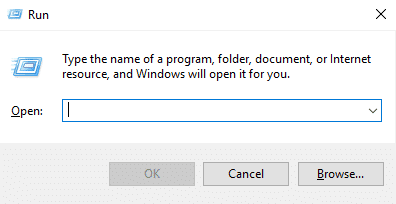
2. Do dialógového okna zadajte winword /safe a kliknite na OK . Toto je bezpečný režim spustený používateľom .(user-initiated)

3. Zobrazí sa nový prázdny dokument programu Microsoft Word(Microsoft Word) s napísaným núdzovým režimom v hornej časti okna.

Na spustenie programu Word(Word) v núdzovom režime môžete použiť ktorúkoľvek z týchto metód . Akonáhle však zatvoríte a znova otvoríte Microsoft Word , otvorí sa normálne. Ak ho chcete znova otvoriť v núdzovom režime, budete musieť znova vykonať kroky.
Ak chcete spustiť program Microsoft Word(Microsoft Word) v núdzovom režime automaticky, namiesto vykonania ktoréhokoľvek z vyššie uvedených spôsobov, postupujte podľa nasledujúcich krokov:
1. Najprv(First) si na pracovnej ploche vytvorte skratku pre Microsoft Word .
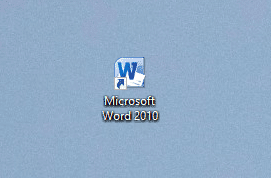
2. Kliknite pravým tlačidlom myši na ikonu. Zobrazí sa ponuka. Kliknite(Click) na možnosť Vlastnosti(Properties ) .

3. Zobrazí sa dialógové okno. Na table Skratka(Shortcut) pridajte /safena koniec.

4. Kliknutím na tlačidlo Použiť a potom na tlačidlo OK(OK) uložte zmeny.
Odporúčané: (Recommended:) Ako vykonať DDoS útok na webovú stránku pomocou CMD(How to Perform a DDoS Attack on a Website using CMD)
Teraz, kedykoľvek spustíte Microsoft Word kliknutím na jeho skratku na pracovnej ploche, vždy sa spustí v núdzovom režime.
Related posts
Ako odstrániť zlom sekcie v programe Microsoft Word
Vytvárajte vyplniteľné formuláre v programe Microsoft Word
4 spôsoby vloženia symbolu stupňa v programe Microsoft Word
Ako nastaviť 1-palcové okraje v programe Microsoft Word
Ako kresliť v programe Microsoft Word v roku 2022
Ako zamknúť alebo odomknúť bunky v Exceli? (2022)
Ako nájsť a nahradiť text v programe Microsoft Word pre Android
Ako zmeniť rozloženie dokumentu v programe Microsoft Word pre Android
Čo je to Microsoft Word? - Definícia z TechCult
Ako otvárať dokumenty v programe Microsoft Word pre Android
Ako synchronizovať Kalendár Google s aplikáciou Outlook
Ako otvoriť Word a Excel v núdzovom režime
Ako vymeniť stĺpce alebo riadky v Exceli [Krok za krokom]
Ako zobraziť, vložiť alebo odstrániť zlomy sekcií v dokumentoch programu Microsoft Word
Copy Paste nefunguje v systéme Windows 10? 8 spôsobov, ako to napraviť!
Vkladať a upravovať textové polia, odkazy a komentáre v aplikácii Microsoft Word pre Android
Microsoft Word prestal fungovať [VYRIEŠENÉ]
5 spôsobov, ako odstrániť hypertextové odkazy z dokumentov programu Microsoft Word
Ako vložiť riadok do programu Word
Oprava Excel čaká, kým iná aplikácia dokončí akciu OLE
